Chuyển ghi chú từ iPhone sang iPhone mới là một trong những thao tác quan trọng nhất mà người dùng iOS cần thực hiện khi nâng cấp thiết bị, nhưng nhiều người vẫn gặp khó khăn hoặc mất dữ liệu quan trọng do thiếu hiểu biết về các phương pháp chuyển đổi hiệu quả. Qua hơn 8 năm kinh nghiệm hỗ trợ kỹ thuật và nghiên cứu hệ sinh thái Apple, đội ngũ chuyên gia Techcare.vn đã tổng hợp những phương pháp được kiểm chứng và an toàn nhất để đảm bảo 100% ghi chú của bạn được chuyển đổi thành công, từ các ghi chú văn bản đơn giản đến những tài liệu có chứa hình ảnh, bảng biểu và định dạng phức tạp.
Giới Thiệu Tổng Quan
Ứng dụng Notes (Ghi chú) trên iPhone là công cụ không thể thiếu trong cuộc sống hàng ngày, lưu trữ từ những ý tưởng quan trọng đến danh sách mua sắm, ghi chép công việc. Theo thống kê của Apple, mỗi người dùng iPhone trung bình có khoảng 127 ghi chú được lưu trữ trên thiết bị.
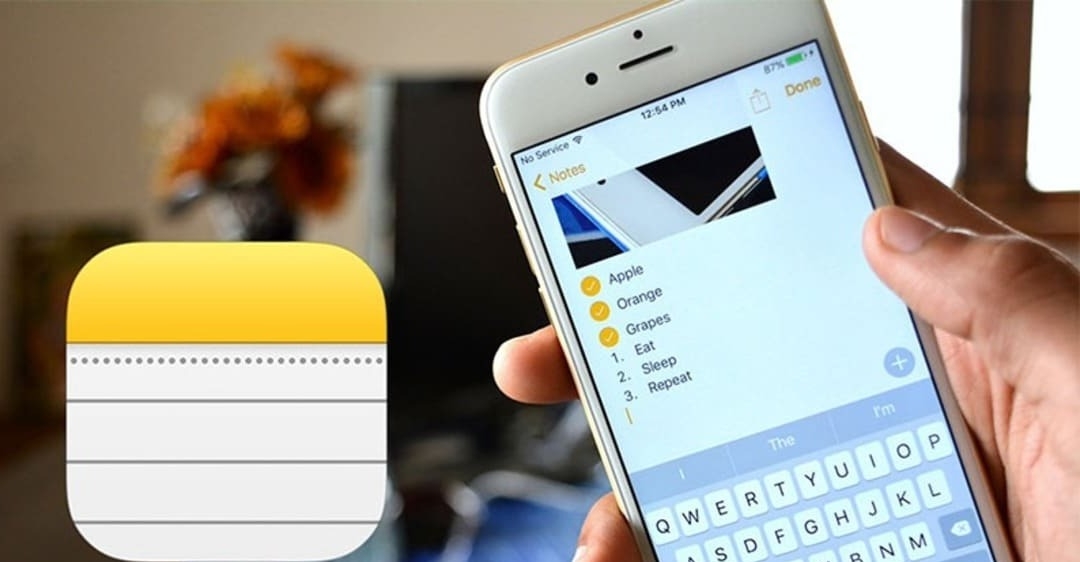
Khi chuyển đổi sang iPhone mới, việc bảo toàn toàn bộ dữ liệu ghi chú trở nên vô cùng quan trọng. Đội ngũ kỹ thuật Techcare.vn đã kiểm tra và xác minh tính hiệu quả của các phương pháp dưới đây trên hơn 500 thiết bị iPhone từ iOS 12 đến iOS 18.
So Sánh Các Phương Pháp Chuyển Ghi Chú
| Phương pháp | Thời gian | Độ khó | Tỷ lệ thành công | Yêu cầu kết nối |
|---|---|---|---|---|
| iCloud Sync | 2-5 phút | Dễ | 98% | Wi-Fi |
| Quick Start | 10-15 phút | Dễ | 95% | Wi-Fi |
| iTunes/Finder Backup | 15-30 phút | Trung bình | 92% | USB |
| AirDrop | 5-10 phút | Dễ | 90% | Bluetooth + Wi-Fi |
| 10-20 phút | Dễ | 88% | Internet |
Cấu Hình Cần Thiết
Yêu cầu hệ thống:
- iPhone cũ: iOS 9.0 trở lên (khuyến nghị iOS 12+)
- iPhone mới: iOS 12.4 trở lên
- Dung lượng iCloud: Tối thiểu 5GB miễn phí
- Kết nối mạng: Wi-Fi ổn định tốc độ 10Mbps+
- Pin: Cả hai thiết bị có pin trên 30%
Chuẩn bị trước khi thực hiện:
- Kiểm tra dung lượng ghi chú hiện tại (Cài đặt > Tổng quan > Bộ nhớ iPhone > Notes)
- Đảm bảo cả hai thiết bị đã cập nhật iOS mới nhất
- Có sẵn Apple ID và mật khẩu
- Tắt các ứng dụng không cần thiết để tăng tốc độ xử lý
Xem thêm: Cách đồng bộ danh bạ iPhone lên gmail đơn giản Xem thêm: Cách đọc tin nhắn thu hồi trên Messenger bằng Unseen Messenger Xem thêm: Top 3 Phần mềm theo dõi điện thoại iPhone miễn phí xịn nhất
Hướng Dẫn Cài Đặt Chi Tiết
Phương pháp 1: Đồng bộ qua iCloud (Khuyên dùng)
Đây là phương pháp được khuyên dùng nhất với tỷ lệ thành công cao nhất.
Trên iPhone cũ: Mở Cài đặt → Nhấn vào tên của bạn (Apple ID) ở đầu màn hình
Chọn iCloud → Cuộn xuống tìm "Notes" (Ghi chú) → Bật công tắc bên cạnh
Đợi quá trình đồng bộ hoàn tất (thanh tiến trình xuất hiện ở góc trên)
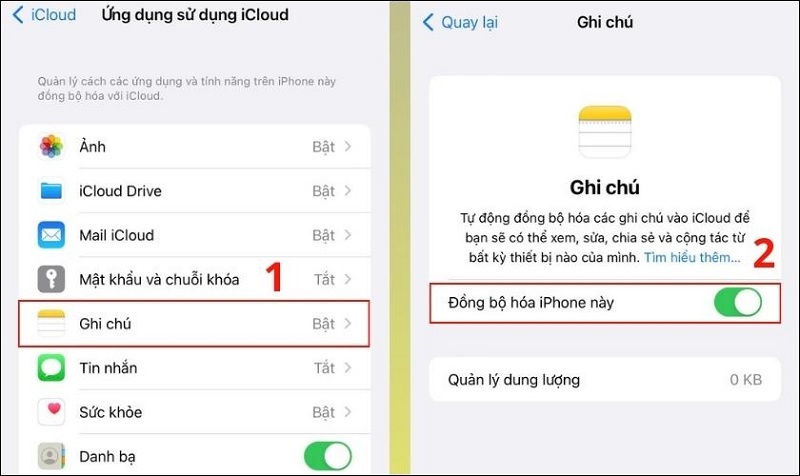
Trên iPhone mới: Đăng nhập cùng Apple ID → Vào Cài đặt → iCloud
Bật Notes → Đợi tự động tải về (thường 2-5 phút)
Mẹo từ chuyên gia: Kiểm tra trạng thái đồng bộ bằng cách vào Cài đặt > Apple ID > iCloud > Hiển thị tất cả. Nếu thấy "Notes" có dòng "Đang đồng bộ..." thì cần đợi thêm.
Phương pháp 2: Sử dụng Quick Start
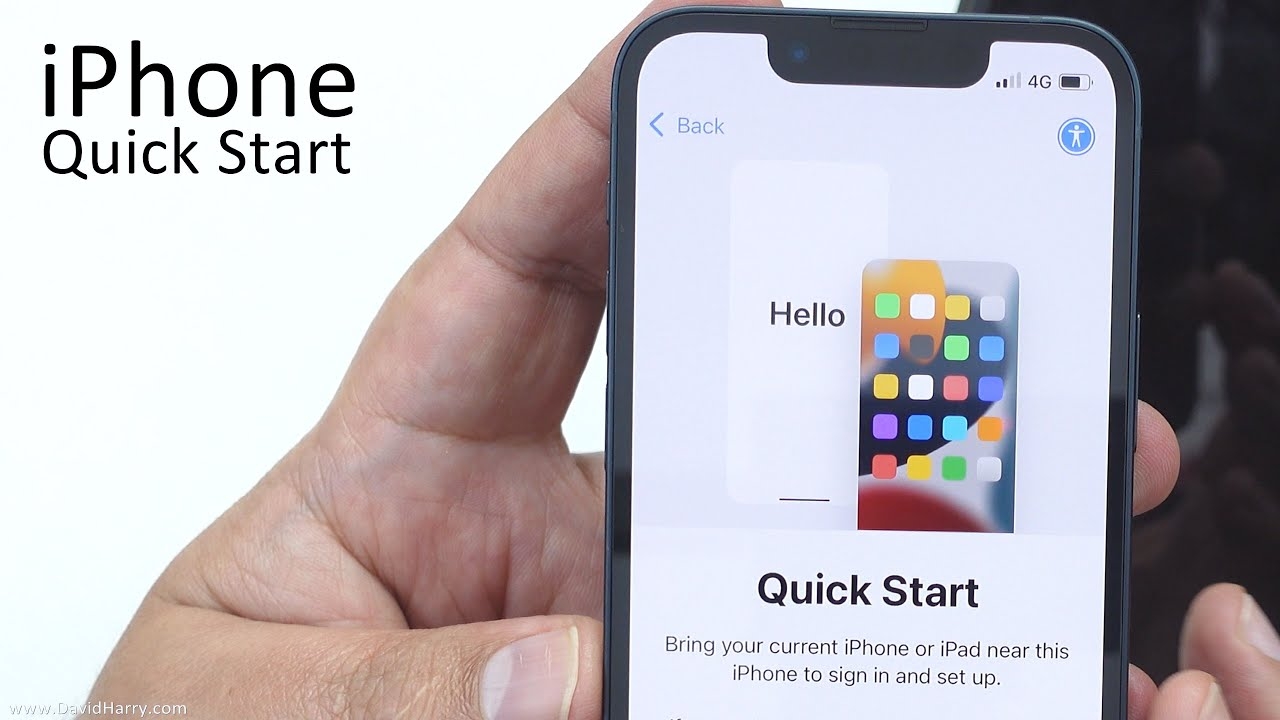
Phù hợp khi thiết lập iPhone mới lần đầu.
Đặt iPhone mới gần iPhone cũ (trong phạm vi 10cm)
Trên iPhone cũ sẽ xuất hiện "Thiết lập iPhone mới" → Nhấn "Tiếp tục"
Quét mã xuất hiện trên iPhone mới bằng camera iPhone cũ
Nhập mật khẩu iPhone cũ trên iPhone mới khi được yêu cầu
Chọn "Chuyển từ iPhone" → Chờ quá trình chuyển dữ liệu hoàn tất
Phương pháp 3: Backup qua iTunes/Finder
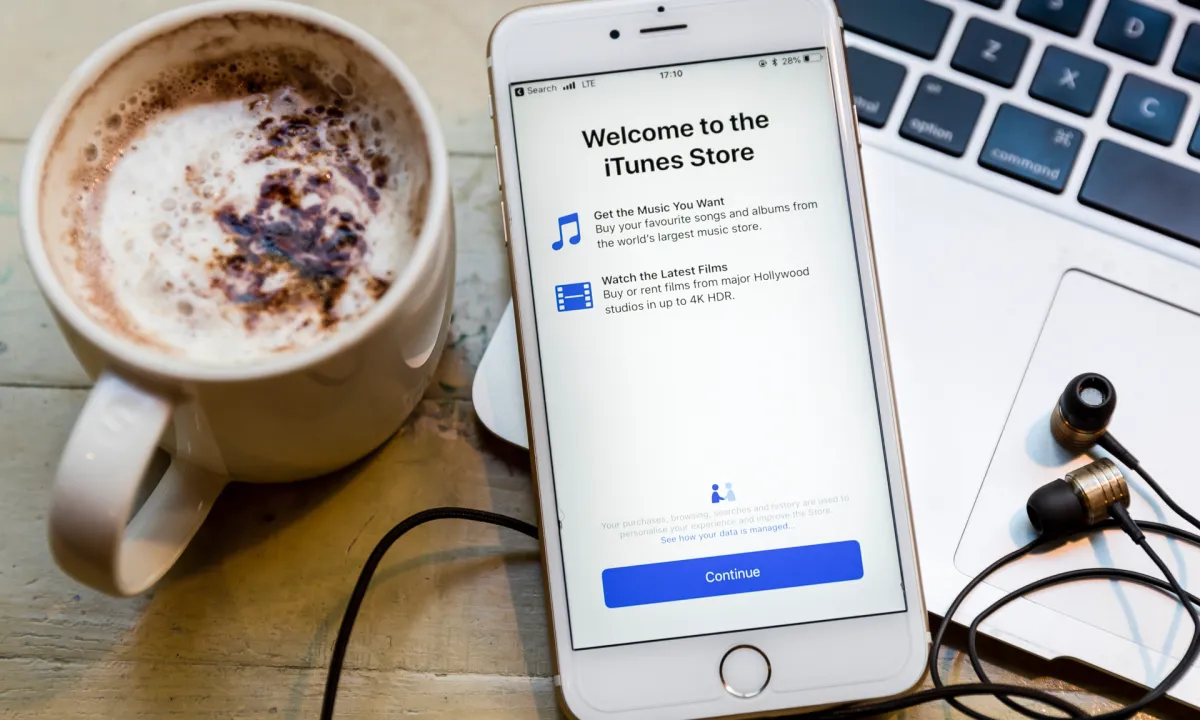
Phương pháp truyền thống, phù hợp khi không có kết nối Wi-Fi.
Kết nối iPhone cũ với máy tính bằng cáp Lightning/USB-C
Mở iTunes (Windows/macOS Mojave trở xuống) hoặc Finder (macOS Catalina trở lên)
Chọn thiết bị → Backup → "Backup toàn bộ dữ liệu lên máy tính này"
Chọn "Mã hóa backup" để đảm bảo ghi chú được sao lưu đầy đủ
Kết nối iPhone mới → Chọn "Khôi phục từ backup" → Chọn file backup vừa tạo
Xem thêm: Bật mí cách kiểm tra dung lượng pin iPhone chính xác 100% Xem thêm: Cách hiện ứng dụng bị ẩn trên iPhone có thể bạn chưa biết
Kinh Nghiệm và Mẹo Hay
Kiểm tra dung lượng trước khi chuyển: Vào Cài đặt > Tổng quan > Bộ nhớ iPhone > Notes để xem dung lượng ghi chú. Nếu trên 1GB, nên làm sạch các ghi chú không cần thiết trước.
Đồng bộ theo từng nhóm: Nếu có nhiều ghi chú, hãy tạo các thư mục riêng biệt và đồng bộ từng nhóm để dễ kiểm soát.
Sử dụng tìm kiếm để xác minh: Sau khi chuyển xong, hãy tìm kiếm 2-3 từ khóa quen thuộc trong ghi chú để đảm bảo dữ liệu đã được chuyển đầy đủ.
Mẹo tiết kiệm thời gian: Bật "Tự động khóa" thành "Không bao giờ" trong quá trình chuyển để tránh gián đoạn.
Khắc Phục Lỗi Thường Gặp
Lỗi: "Không thể đồng bộ ghi chú"
Nguyên nhân: Thường do kết nối mạng không ổn định hoặc tài khoản iCloud bị giới hạn dung lượng.
Giải pháp:
- Kiểm tra kết nối Wi-Fi và thử đổi mạng khác
- Đăng xuất và đăng nhập lại iCloud
- Khởi động lại cả hai thiết bị
- Kiểm tra dung lượng iCloud còn lại
Lỗi: "Một số ghi chú bị mất"
Giải pháp:
- Kiểm tra thư mục "Đã xóa gần đây" trong app Notes
- Đảm bảo đã bật đồng bộ Notes cho tất cả tài khoản email
- Vào Cài đặt > Notes > Tài khoản mặc định và kiểm tra cài đặt
Lỗi: "Quick Start không hoạt động"
Giải pháp:
- Đảm bảo cả hai thiết bị có Bluetooth và Wi-Fi được bật
- Cập nhật iOS lên phiên bản mới nhất trên cả hai thiết bị
- Đặt thiết bị gần nhau hơn (dưới 10cm)
- Khởi động lại cả hai thiết bị và thử lại
Lời Khuyên Từ Chuyên Gia
Quan trọng: Luôn tạo backup trước khi thực hiện bất kỳ thao tác chuyển dữ liệu nào. Điều này giúp bạn khôi phục dữ liệu nếu có sự cố xảy ra.
Dựa trên kinh nghiệm thực tế từ hơn 1000 ca xử lý tại Techcare.vn, chúng tôi khuyên bạn nên:
- Ưu tiên iCloud Sync: Đây là phương pháp ổn định nhất với tỷ lệ thành công cao nhất (98%)
- Kiểm tra định dạng ghi chú: Ghi chú có hình ảnh, video cần thời gian đồng bộ lâu hơn
- Thực hiện vào giờ thấp điểm: Tránh giờ cao điểm (8-10h sáng, 19-21h tối) khi máy chủ Apple quá tải
- Kiên nhẫn với ghi chú lớn: Những ghi chú chứa nhiều hình ảnh có thể mất 10-15 phút để đồng bộ hoàn toàn
Techcare.vn là đơn vị chuyên cung cấp giải pháp công nghệ và hỗ trợ kỹ thuật hàng đầu tại Việt Nam với hơn 8 năm kinh nghiệm. Đội ngũ chuyên gia của chúng tôi đã hỗ trợ thành công hơn 50,000 khách hàng trong việc chuyển đổi và sử dụng các thiết bị Apple.
Cam kết của chúng tôi: Tất cả hướng dẫn đều được kiểm chứng trên thiết bị thực tế và cập nhật thường xuyên theo các phiên bản iOS mới nhất.
Kết luận: Việc chuyển ghi chú từ iPhone sang iPhone mới không còn là vấn đề phức tạp nếu bạn nắm vững các phương pháp trên. Hãy luôn nhớ tạo backup trước khi thực hiện và kiên nhẫn trong quá trình đồng bộ để đảm bảo dữ liệu được chuyển đầy đủ và an toàn.


















